高齢者のパソコン事情はWindowsPCでノートパソコンというのがほとんどで、WordとExcelを使うのが目的で購入される方が多いようです。私の参加しているパソコン講座でもWindowsPCのノートパソコンを使って、メインの講座はWordとExcelです。
先日の講座で画面がよく見えないという生徒さんが、シャーロック愛用ルーペの如くでっかい天眼鏡を片手に講座を受けていましたので、この方法を教えてあげました。ということでWindows10で拡大鏡のやりかたを説明いたします。
Windowsの場合
デスクトップのタスクバー左下にある「スタート」から「設定」を選び、設定画面から「簡単操作」と進みます。
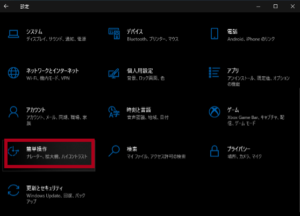
簡単操作画面が開いたら、サイドバーにある「拡大鏡」を選びます。
右のエリアにある「拡大鏡をオン」にするに設定し、拡大レベルのパーセントを+ボタンでお好みに(例えば200%)設定します。

さらに「拡大鏡ビューの変更」でMacintoshと同様に、固定、全画面表示、レンズ、の3種類が選べます。慣れるのに少し時間がかかると思いますが、慣れてしまえばこんなに便な機能はありません。








